Pertanyaan
Masalah: Bagaimana cara menghapus Zemana AntiMalware?
Hai, Saya memiliki beberapa masalah dengan aplikasi keamanan saya sebelumnya, karena terlalu mengganggu dan memonopoli sumber daya komputer saya selama pemindaian yang lama, jadi saya memutuskan untuk menyingkirkannya. Sebaliknya, saya menemukan Zemana Anti-Malware ditawarkan di salah satu forum teknologi. Saya bertanya-tanya apakah ini solusi yang baik untuk PC? Haruskah saya mencopot pemasangan dan mencari yang lain? Terima kasih atas sarannya.
Jawaban Terpecahkan
Zemana Anti-Malware adalah perangkat lunak berbasis cloud yang canggih[1] pemindai anti-malware yang ditawarkan dalam versi Gratis atau Premium. Mengingat ada banyak aplikasi keamanan di luar sana, terkadang menjadi agak sulit untuk memilih, dan untuk alasan yang bagus.
Menurut penelitian yang dilakukan oleh lab pengujian independen IT AV-Comparatives pada Maret 2019, sepertiga dari semua aplikasi keamanan Android sama sekali tidak berharga, dan beberapa – bahkan berbahaya.[2] Tentu saja, ketika berbicara tentang PC dan Mac, semuanya sedikit berbeda, tetapi ada banyak program palsu yang mengklaim perlindungan penuh tetapi tidak memberikannya.
Oleh karena itu, apakah Anda harus menghapus Zemana Anti-Malware atau layak untuk disimpan?
Zemana Anti-Malware didirikan pada tahun 2007 oleh lulusan perguruan tinggi, yang mewujudkan visi internet yang lebih aman. Bertahun-tahun kemudian, perangkat lunak ini sudah mapan dan bereputasi baik: tidak terlibat dalam praktik yang cerdik dan cukup kompetitif dalam hal tingkat deteksi.
Fitur yang dapat ditawarkan oleh solusi keamanan Zemana Anti-Malware adalah:
- Penghapusan atau program yang mungkin tidak diinginkan, seperti adware, scarware, pembajak peramban, dll.;
- Penghentian ancaman profil tinggi seperti ransomware, rootkit,[3] torjan, dan sejenisnya;
- Antarmuka yang mudah digunakan;
- Tidak ada penggunaan sumber daya sistem yang signifikan selama pemindaian atau operasi idle;
- Tingkat positif palsu yang rendah;
- Bekerja dengan baik dengan solusi keamanan lainnya (tidak ada konflik);
- Deteksi kerentanan zero-day, dll.
Terbukti, Zemana Anti-Malware memiliki banyak keuntungan dan dapat berguna dalam banyak situasi. Namun, sama seperti solusi penghapusan malware lainnya, Zemana tidak sempurna.
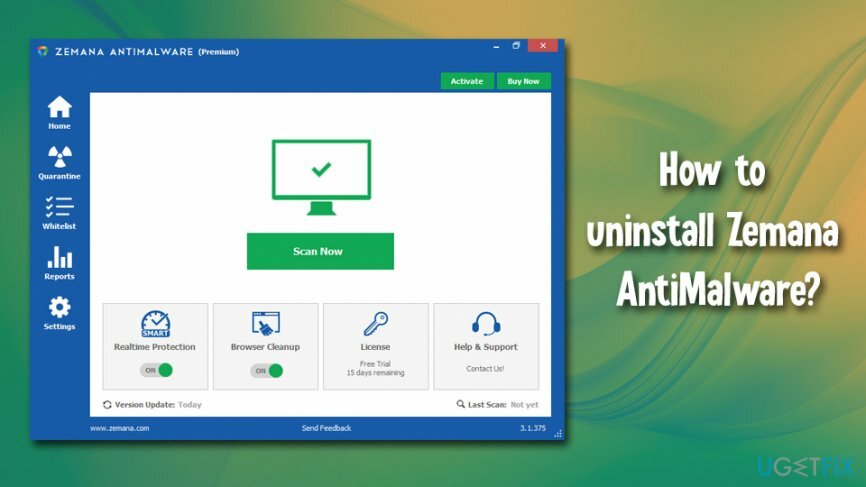
Zemana Free tidak menawarkan perlindungan waktu nyata, dan jika pengguna ingin mendapatkannya, mereka harus membayar lisensi penuh. Semuanya akan baik-baik saja, (sebagian besar aplikasi terkemuka tidak gratis) tetapi pembelian tidak menjamin perlindungan penuh. Banyak pengguna mengeluh bahwa anti-virus gagal melindungi mereka secara real-time, sehingga solusi berbayar hampir tidak lebih baik daripada yang gratis. Selain itu, beberapa versi perangkat lunak mungkin sulit untuk dihapus, karena proses tertentu tetap berjalan di latar belakang, bahkan setelah pengguna menghapus Zemana Anti-Malware.
Jika Anda memutuskan bahwa Zemana Anti-Malware bukan untuk Anda dan Anda mengalami masalah dengan penghentiannya, kami menyiapkan panduan terperinci tentang cara menghapus Zemana Anti-Malware dan semua jejaknya dari komputer.
Solusi 1. Hapus Zemana Anti-Malware menggunakan file unins000.exe.
Untuk menghapus file-file ini, Anda harus membeli versi berlisensi dari gambar ulang gambar ulang menghapus perangkat lunak.
- tekan Menang + E di keyboard Anda untuk membuka Penjelajah Berkas.
- Buka folder berikut: C:\\Program Files (x86)\\Zemana\\AntiMalware (perhatikan bahwa ini adalah folder instalasi default – mungkin terletak di tempat lain, tergantung di mana Anda memilih untuk menginstalnya).
- Klik dua kali unins000.exe mengajukan. Setelah aktivasi, proses penghapusan harus dimulai.
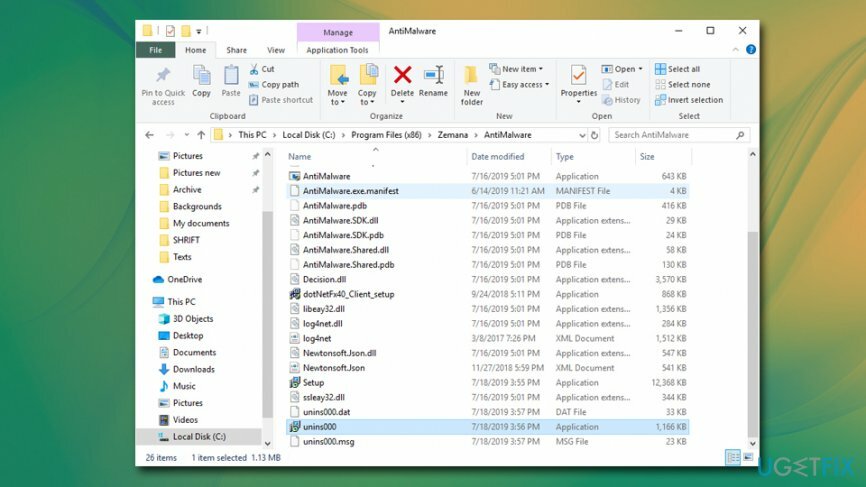
- Ketika prosedur selesai, tekan Win + R
- Ketik redit dan tekan Memasuki untuk mengakses Editor Registri.
- Temukan folder ini:
- HKEY_CURRENT_USER\\Software\\Zemana\\
- HKEY_LOCAL_MACHINE\\SOFTWARE\\Zemana
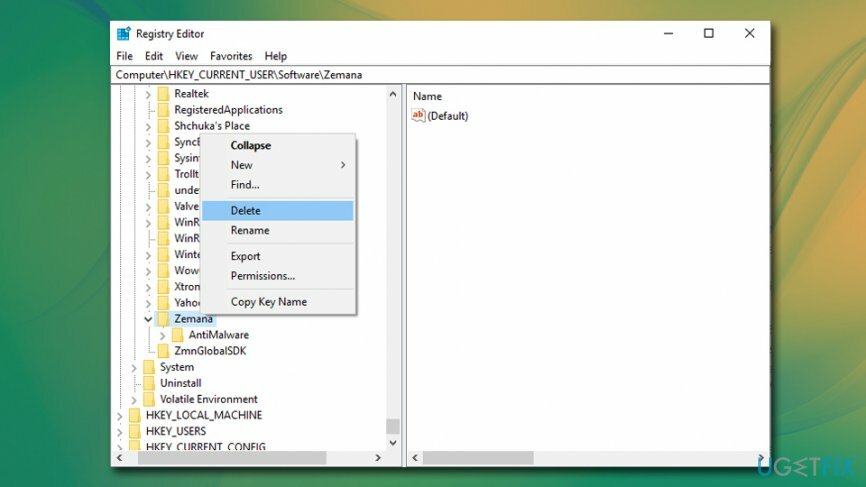
Hapus mereka untuk menghilangkan Zemana Antimalware sepenuhnya. Restart komputer Anda agar modifikasi diterapkan.
Solusi 2. Uninstall Zemana Antimalware melalui Control Panel
Untuk menghapus file-file ini, Anda harus membeli versi berlisensi dari gambar ulang gambar ulang menghapus perangkat lunak.
- Ketik Panel kendali ke dalam kotak pencarian Cortana dan tekan Memasuki.
- Di bawah Program, Pilih Copot pemasangan program.
- Temukan aplikasi Zemana AntiMalware dan klik dua kali untuk memulai proses penghapusan instalasi.
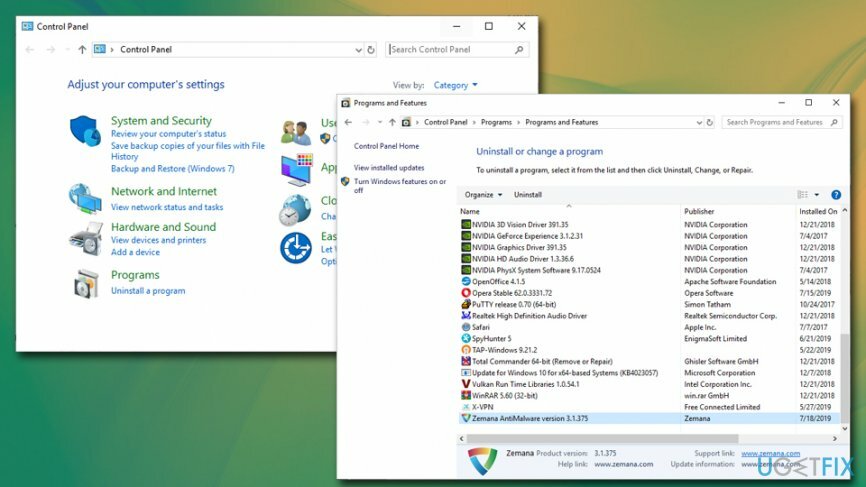
- Anda juga harus menghapus registri yang kami sebutkan dalam solusi No. 1 – hapus entri registri terkait Zemana.
- Menyalakan ulang komputer.
Solusi 3: Gunakan opsi otomatis
Untuk menghapus file-file ini, Anda harus membeli versi berlisensi dari gambar ulang gambar ulang menghapus perangkat lunak.
Ada banyak aplikasi yang menawarkan penghapusan program otomatis. Namun, kami harus memperingatkan Anda bahwa program uninstaller seringkali tidak berfungsi sebagaimana mestinya atau bahkan menjadi adware yang menyamar. Oleh karena itu, kami menyarankan Anda dengan hati-hati memilih aplikasi yang sah yang akan menghentikan semua proses terkait secara otomatis dan menghapus jejak Zemana.
Jika Anda memerlukan solusi untuk Registry Anda atau memerlukan perbaikan umum untuk masalah apa pun yang Anda alami dengan mesin Windows Anda, kami sangat menyarankan gambar ulangMesin Cuci Mac X9.
Solusi 4. Matikan layanan pengontrol ZAM
Untuk menghapus file-file ini, Anda harus membeli versi berlisensi dari gambar ulang gambar ulang menghapus perangkat lunak.
Jika Anda tidak dapat menghapus Zemana Anti-Malware melalui panel kontrol, kemungkinan layanan pengontrol ZAM sedang berjalan, sehingga mencegah penghapusan program utama. Berikut cara memperbaikinya:
- tekan Menang + R pada keyboard Anda.
- Ketik services.msc dan pukul Memasuki atau klik Oke.
- Saat jendela Layanan terbuka, gulir ke bawah untuk menemukan layanan pengontrol ZAM.
- Klik kanan padanya dan pilih Berhenti.
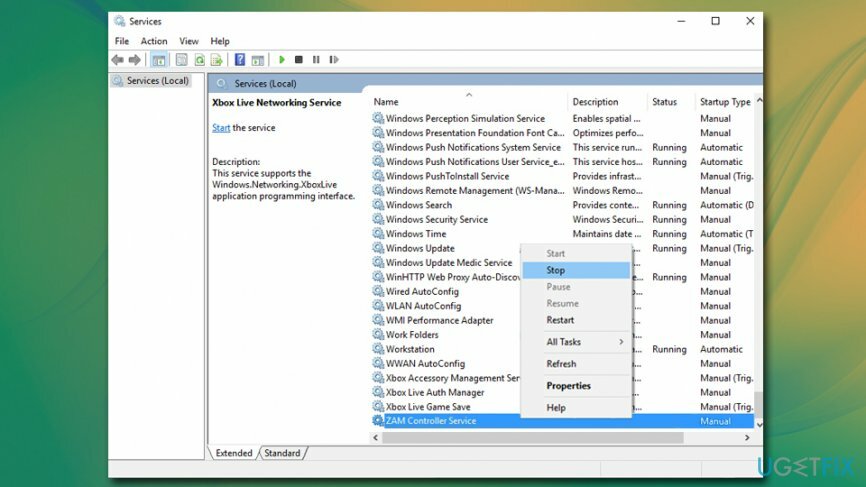
- Coba uninstal antivirus Zemana sekali lagi.
Singkirkan program hanya dengan satu klik
Anda dapat menghapus program ini dengan bantuan panduan langkah demi langkah yang disajikan kepada Anda oleh para ahli ugetfix.com. Untuk menghemat waktu Anda, kami juga telah memilih alat yang akan membantu Anda melakukan tugas ini secara otomatis. Jika Anda sedang terburu-buru atau jika Anda merasa bahwa Anda tidak cukup berpengalaman untuk menghapus program sendiri, jangan ragu untuk menggunakan solusi ini:
Menawarkan
lakukan sekarang!
Unduhperangkat lunak penghapusanKebahagiaan
Menjamin
lakukan sekarang!
Unduhperangkat lunak penghapusanKebahagiaan
Menjamin
Jika Anda gagal mencopot pemasangan program menggunakan Reimage, beri tahu tim dukungan kami tentang masalah Anda. Pastikan Anda memberikan detail sebanyak mungkin. Tolong, beri tahu kami semua detail yang menurut Anda harus kami ketahui tentang masalah Anda.
Proses perbaikan yang dipatenkan ini menggunakan database 25 juta komponen yang dapat menggantikan file yang rusak atau hilang di komputer pengguna.
Untuk memperbaiki sistem yang rusak, Anda harus membeli versi berlisensi dari gambar ulang alat penghapus malware.

VPN sangat penting dalam hal privasi pengguna. Pelacak online seperti cookie tidak hanya dapat digunakan oleh platform media sosial dan situs web lain, tetapi juga Penyedia Layanan Internet Anda dan pemerintah. Bahkan jika Anda menerapkan pengaturan paling aman melalui browser web Anda, Anda masih dapat dilacak melalui aplikasi yang terhubung ke internet. Selain itu, browser yang berfokus pada privasi seperti Tor bukanlah pilihan yang optimal karena kecepatan koneksi yang berkurang. Solusi terbaik untuk privasi utama Anda adalah Akses Internet Pribadi – menjadi anonim dan aman saat online.
Perangkat lunak pemulihan data adalah salah satu opsi yang dapat membantu Anda pulihkan file Anda. Setelah Anda menghapus file, itu tidak menghilang begitu saja – itu tetap ada di sistem Anda selama tidak ada data baru yang tertulis di atasnya. Pemulihan Data Pro adalah perangkat lunak pemulihan yang mencari salinan yang berfungsi dari file yang dihapus di dalam hard drive Anda. Dengan menggunakan alat ini, Anda dapat mencegah hilangnya dokumen berharga, tugas sekolah, foto pribadi, dan file penting lainnya.